A Netflix, quase a plataforma de streaming de vídeo mais popular do mundo, tem incomodado muitas pessoas por causa de seus problemas de buffering, que resultam em imagens borradas ou carregamento lento. Afinal, quando você finalmente descansa e abre um dos seus programas favoritos da Netflix para relaxar, seu buffering de vez em quando pode realmente destruir seu bom humor por um dia.
Não se preocupe, este post lhe dará o máximo de maneiras possíveis de solucionar problemas de buffering do Netflix e, então, lhe fornecer uma experiência de visualização satisfatória. Vamos dar uma olhada agora.
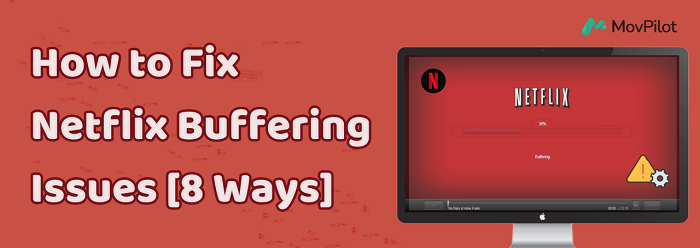
Visão geral: Por que o Netflix continua armazenando em buffer
Antes de encontrar maneiras de resolver problemas de buffering da Netflix, você certamente precisa descobrir por que a Netflix continua bufferizando. Isso nos ajudará a resolver o problema adequadamente e economizar seu tempo. Por meio de pesquisas, descobrimos que vários motivos podem levar a problemas de buffering da Netflix. Alguns deles estão listados abaixo:
- Conexão de rede: Certifique-se de que sua conexão Wi-Fi ou com fio esteja estável e rápida o suficiente. Reinicie seu modem e roteador, se necessário.
- Memória do dispositivo: Feche aplicativos desnecessários em segundo plano no seu dispositivo para liberar memória.
- Assinatura de conta: Verifique se sua conta Netflix está ativa e não apresenta problemas.
- Problemas com o roteador: Posicione bem seu roteador para melhor intensidade de sinal ou considere fazer um upgrade para um modelo mais novo. Ajustar as configurações do roteador também pode ajudar.
Como a principal causa dos problemas de buffering do Netflix está tipicamente relacionada a problemas de rede, você precisa garantir que sua conexão Wi-Fi ou com fio esteja estável e que outros dispositivos não estejam consumindo muita largura de banda. Se você perceber que seu Netflix continua bufferizando, mas a conexão com a internet está boa, siga as correções abaixo para resolver isso.
Correção 1. Verifique os limites da rede
Primeiro, determine se sua rede é pública ou privada. Para redes públicas, como cafés, hotéis ou escolas, certifique-se de que a Netflix não esteja bloqueada. Em redes privadas, verifique se a velocidade da sua internet atende aos requisitos recomendados e entre em contato com seu provedor se estiver muito lenta.
Além disso, esteja ciente de que conexões como pontos de acesso móveis, telefones celulares ou redes de satélite podem não fornecer velocidade suficiente para o uso tranquilo do Netflix, incluindo recursos de streaming e download, portanto, verificar o status da rede pode ajudá-lo consertar o recurso de download do Netflix ou buffer de streaming de forma eficaz.
Correção 2. Verifique a velocidade da conexão
Se você quiser usar o aplicativo Netflix no seu dispositivo para verificar a velocidade da sua conexão, siga os passos a seguir.
- Vá para a tela principal da Netflix e clique no lado esquerdo para abrir o menu.
- Na parte inferior, escolha Obter ajuda > Verificar sua rede.
- O aplicativo Netflix verifica sua conexão de Internet com a Netflix e também verifica sua velocidade.
- Quando terminar o teste, certifique-se de que você atende às recomendações de velocidade de Internet da Netflix.
Observação: Se “Obter ajuda” não estiver visível no menu, você pode subir e clicar no ícone Configurações.
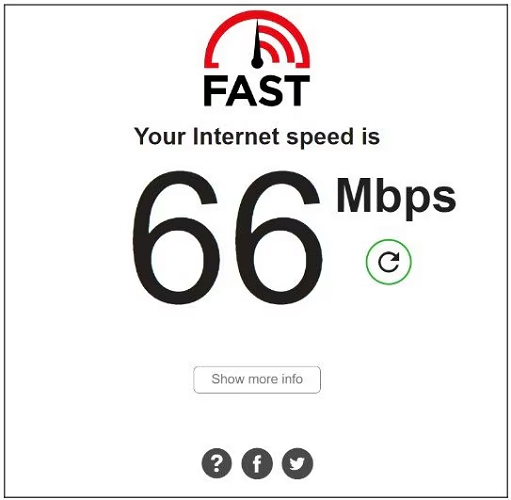
Correção 3. Limpe o cache do navegador
Se o problema de buffering do Netflix ocorrer no seu navegador, você pode querer pensar em limpar o cache e os dados do seu navegador. Isso geralmente é uma boa solução para quaisquer problemas no seu navegador, como memória cache ruim. Veja como limpar o cache da Web e os dados do navegador, usando o Google Chrome como exemplo.
Observação: Limpar os dados do navegador também significa fazer com que você saia de todos os sites que acessou anteriormente.
- Abra o navegador da web e pressione “Ctrl + Shift + Delete” para executar o ato de limpar os dados do navegador.
- Em seguida, vá para “Avançado” e escolha “Todo o tempo” na opção Intervalo de tempo. Marque todos os campos (exceto a aba de senhas).
- Por fim, na parte inferior, clique em “Limpar dados” para descartar todos os dados armazenados em cache do seu navegador.

Correção 4. Desligue outros aplicativos
Às vezes, pode haver uma operação sobrecarregada no computador, o que influenciará a função normal do Netflix como resultado. Nesse sentido, você deve desligar outros aplicativos desnecessários e dedicar mais RAM ao Netflix. Aplicativos pesados, como o Photoshop, ou jogos que rodam em segundo plano, podem ocupar muitos recursos do seu computador, e você não conseguirá aproveitar sua série favorita do Netflix.
Correção 5. Ajuste a qualidade do streaming
A qualidade de streaming muito alta que você exige também pode ser um dos motivos pelos quais a Netflix trava um pouco. Portanto, se você definir a qualidade padrão do streaming como Alta, poderá optar por reduzi-la para que consuma menos largura de banda da Internet e, a partir de então, reproduza os programas da Netflix com mais fluência. Veja como você pode alterar manualmente a qualidade de streaming da Netflix.
- Visite o site da Netflix em um navegador da web. Vá até o ícone do perfil no canto superior direito e clique em “Conta”.
- Agora, desça e clique no Perfil onde você pretende alterar a qualidade do streaming.
- Clique em “Configurações de reprodução > Médio/Baixo/Automático” e selecione o botão “Salvar” para garantir sua escolha.
Neste momento, você já modificou com sucesso a qualidade do seu perfil Netflix. Esta configuração é exclusiva para cada perfil. Como resultado, outros perfis na sua conta Netflix continuarão a usar suas configurações de qualidade de streaming.
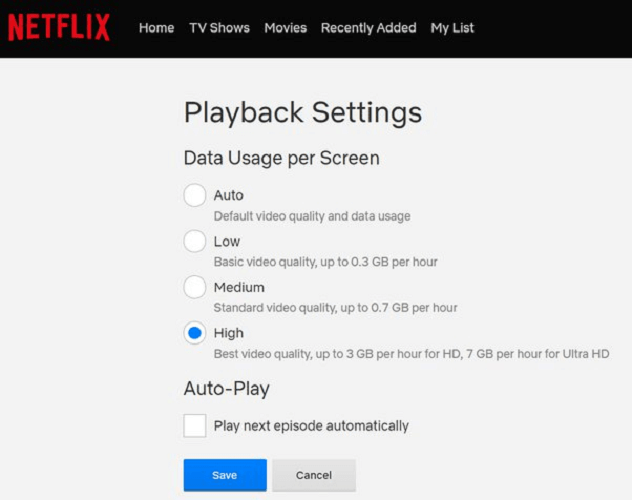
Correção 6. Reinstale o aplicativo Netflix
Em algumas circunstâncias, reinstalar o Netflix em telefones também pode ajudar a corrigir o problema. Aqui estão os passos para reinstalar o Netflix em telefones Android e iPhones:
No Android:
- Pressione e segure o ícone do Netflix na tela inicial por alguns segundos até que um menu de contexto apareça.
- Toque em “Desinstalar” no menu de contexto. Quando a caixa de confirmação aparecer, toque em “OK” para remover o aplicativo do seu telefone.
- Baixe o Netflix novamente na Play Store, inicie-o e veja se o problema de buffer ainda ocorre.
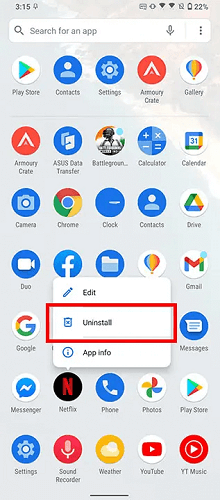
No iPhone:
- Pressione e segure o ícone da Netflix na tela principal por alguns segundos.
- Toque no botão “Remover aplicativo” e selecione “Excluir aplicativo”.
- Baixe o Netflix novamente na App Store, inicie-o e veja se o problema de buffer ainda ocorre.
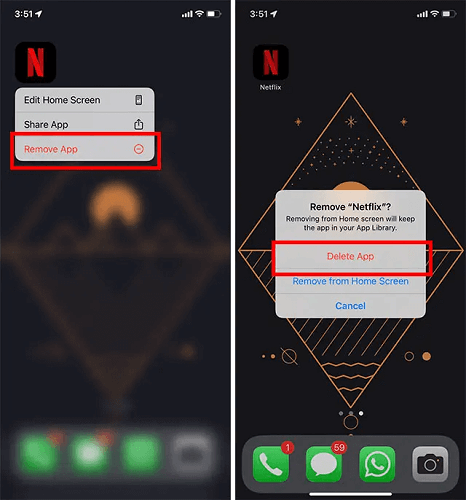
Correção 7. Reinicie seu dispositivo
Se você é assistindo Netflix na TV, console de jogos ou outros dispositivos semelhantes, e não for conveniente executar as operações acima, você pode tentar corrigir o problema reiniciando o dispositivo. Geralmente, é recomendado desligar o dispositivo, desconectá-lo, esperar 3 minutos e reiniciá-lo. Isso geralmente fornece um bom efeito de reinicialização.
Bonus. Download Netflix Movies to Watch Without Buffering 🔥
As soluções fornecidas acima podem efetivamente ajudar você a resolver problemas de buffering do Netflix. No entanto, enquanto o streaming estiver envolvido, é impossível evitar completamente tais problemas. Existe uma maneira de eliminar permanentemente os problemas de buffering e aproveitar o Netflix sem preocupações?
Para evitar o inconveniente causado pelo streaming da Netflix online, MovPilot Netflix Video Downloader ajudará. Ele possui um navegador da web integrado, permitindo que você acesse a biblioteca da Netflix sem instalar o aplicativo Netflix. Você pode pesquisar facilmente títulos de filmes e baixar vídeos da Netflix como arquivos locais MP4/MKV. Os downloads manterão a qualidade HD 1080P, faixas de áudio originais e legendas multilíngues, garantindo que você nunca mais tenha que se preocupar com problemas de buffer e possa aproveitar filmes da Netflix offline quando quiser.
Agora, vamos descobrir como baixar filmes offline da Netflix usando-o.
Etapa 1. Inicie o MovPilot Netflix Video Downloader
Após baixar e instalar o MovPilot Netflix Video Downloader, você pode iniciá-lo. Em seguida, use sua conta para fazer login no Netflix e configurar a ferramenta. Se você marcar “Lembrar de mim” ao fazer login, não precisará fazer login novamente.

Etapa 2. Encontre filmes da Netflix para baixar
Se você estiver assistindo a um filme/programa da Netflix no navegador do seu PC, digite o nome do filme/programa ou copie o URL da barra de endereços e cole-o no MovPilot Netflix Video Downloader.

Etapa 3. Baixe vídeos do Netflix para MP4
Clique no botão de download para baixar um filme da Netflix. Se você estiver baixando uma série ou uma série de TV, você será solicitado a escolhê-las antes de baixá-las. Depois de terminar de verificá-las, pressione o botão de download e faça o download.

Agora, você salvou todos os seus vídeos favoritos do Netflix localmente. Você pode facilmente assistir filmes Netflix offline em qualquer dispositivo e não terá mais problemas de buffering ou carregamento lento!
Resumo
Em geral, esta postagem fornece sete maneiras concretas de resolver o problema de buffering do Netflix. No entanto, esses métodos ainda são problemáticos para você e podem despertar sua impaciência quando você os tenta um por um. Neste caso, MovPilot Netflix Video Downloader é altamente recomendado pela grande praticidade que traz, pois suporta o salvamento permanente de filmes da Netflix, o que significa que não há mais possibilidade de buffering.
MovPilot Netflix Video Downloader
Baixe filmes e programas da Netflix para assistir offline facilmente!







